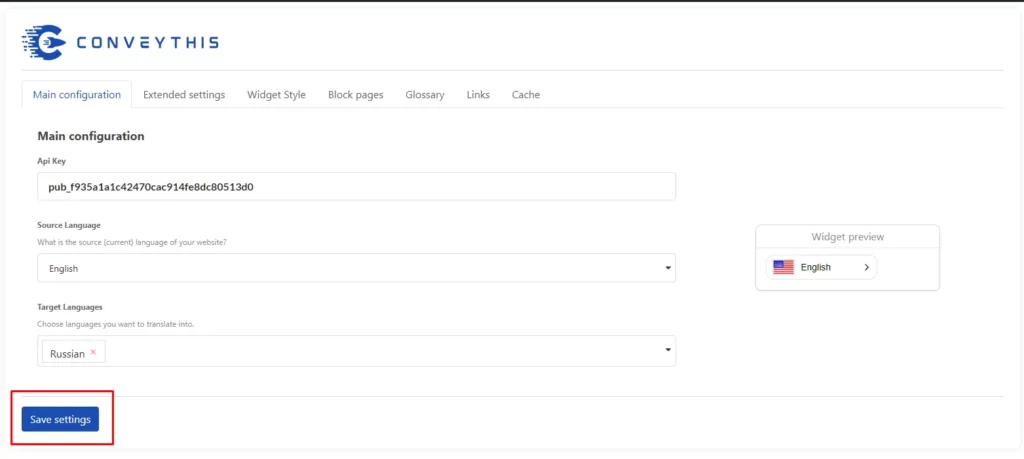การรวม WooCommerce
การบูรณาการ CoveyThis Translate เข้ากับเว็บไซต์ใดๆ เป็นเรื่องง่ายอย่างเหลือเชื่อ และแพลตฟอร์ม WooCommerce ก็ไม่มีข้อยกเว้น เพียงทำตามคำแนะนำทีละขั้นตอนง่ายๆ ของเราเพื่อเพิ่ม ConveyThis ลงในไซต์ WooCommerce ของคุณในเวลาเพียงไม่กี่นาที
1) สร้างบัญชี ConveyThis
ในการเริ่มต้น แผงควบคุมบัญชี ConveyThis ของคุณจะช่วยให้คุณดูและจัดการการแปลทั้งหมดของคุณได้ เพียงสร้างบัญชี ConveyThis ที่นี่

2) เลือกปลั๊กอินของคุณผ่าน ConveyThis
เทคโนโลยีเว็บไซต์หมายถึง CMS เฉพาะที่คุณใช้ในการสร้างเว็บไซต์ของคุณ ในกรณีนี้ก็คือ WooCommerce
คลิก “ถัดไป” เพื่อดำเนินการขั้นตอนต่อไป

หลังจากคลิก “ถัดไป” ให้ป้อนชื่อโดเมนของคุณและระบุภาษาที่คุณต้องการแปลเว็บไซต์ของคุณ

คลิก “ถัดไป” เพื่อไปยังขั้นตอนถัดไป
3) ติดตั้งปลั๊กอิน ConveyThis
ไปที่หน้าแรก WordPress ของคุณแล้วไปที่ “ปลั๊กอิน” จากนั้นคลิก “เพิ่มใหม่”

พิมพ์ ConveyThis ในช่องค้นหาและปลั๊กอินจะปรากฏขึ้น
คลิก “ติดตั้งทันที” แล้ว คลิก “เปิดใช้งาน”

ปลั๊กอินจะถูกติดตั้ง แต่ไม่ได้กำหนดค่า คลิก “รับรหัส API” เพื่อลงทะเบียนที่ ConveyThis และรับรหัส API

วางคีย์ API ของคุณ เลือกภาษาต้นฉบับและภาษาเป้าหมาย แล้วคลิก “บันทึกการเปลี่ยนแปลง”

หลังจากบันทึกการเปลี่ยนแปลงของคุณแล้ว ไปที่ไซต์ของคุณและใช้ปุ่มสลับภาษา
4) เสร็จเรียบร้อยแล้ว!
เท่านี้ก็เรียบร้อยแล้ว ไปที่เว็บไซต์ของคุณแล้วดูปุ่มเปลี่ยนภาษาที่มุมขวาล่าง อาจใช้เวลาสักครู่จึงจะปรากฏ ดังนั้นอย่ากังวลหากคุณต้องรอสักครู่
ลองเปลี่ยนภาษาเมื่อตัวเปลี่ยนภาษาปรากฏขึ้น แล้วเว็บไซต์ของคุณก็จะรองรับหลายภาษาราวกับมีเวทมนตร์! ตอนนี้คุณสามารถไปที่แดชบอร์ด ConveyThis เพื่อจัดการการแปลทั้งหมดของคุณได้แล้ว
ขอแสดงความยินดี ตอนนี้คุณสามารถเริ่มต้นแปลเว็บไซต์ของคุณได้แล้ว!
*หากคุณต้องการปรับแต่งปุ่มหรือทำความคุ้นเคยกับการตั้งค่าเพิ่มเติม โปรดกลับไปที่หน้าการกำหนดค่าหลัก (พร้อมการตั้งค่าภาษา) และคลิก «แสดงตัวเลือกเพิ่มเติม»